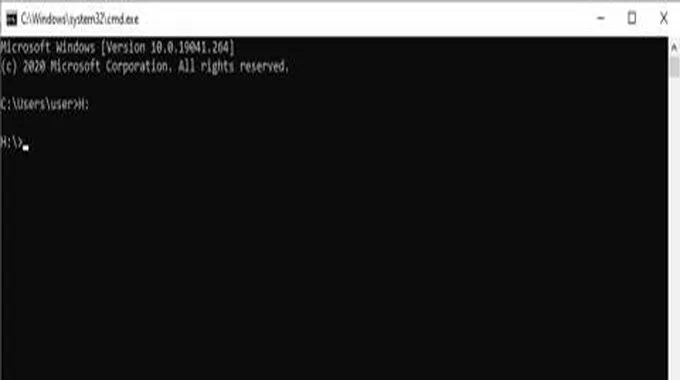يقوم الفيروس المعروف بفيروس الإختصارات أو الشورت كت Shortcut Virus بإخفاء ملفاتك ومجلداتك, ثم يستبدلها جميعاً بالإختصارات التي تبدو مشابهة للملفات الأصلية, لكن كيف يمكن حذف فيروس الشورت كت عن نظام التشغيل ويندوز؟
المحتويات:
2. طريقة حذف فيروس الشورت كت عن فلاشة USB.
3. طريقة حذف فيروس الشورت كت عن جهاز الحاسوب.
1. ما هو فيروس الشورت كت ؟
فيروس الإختصارات أو فيروس الشورت كت, هو عبارة عن مزيج ما بين أحصنة طروادة والديدان الإلكترونية التي تقوم بإخفاء جميع ملفاتك ومجلداتك. ثم تستبدلها بإختصارات تبدو متطابقة مع ملفاتك ومجلداتك الأصلية التي تم إخفاؤها.
وعند تشغيلك لواحد من هذه الإختصارات, سينتهي بك الأمر إلى تشغيل المزيد من البرامج الضارة التي ستنشىء المزيد من النسخ من هذا الفيروس وتزيد من مقدار إصابة جهازك.
يؤدي هذا الأمر إلى سرقة بياناتك الشخصية, وتدهور أداء نظام التشغيل, إضافة إلى العديد من الآثار الجانبية الأخرى الضارة.
يؤثر فيروس الشورت كت بشكل أساسي على أجهزة نقل الملفات مثل فلاشة USB المحمولة ومحركات الأقراص الثابتة HDD و SSD وبطاقات الذاكرة الخارجية SD Cards. كما يمكن لهذه الفيروسات الإنتقال عبر وسائط التخزين من جهاز لآخر, حيث يستفيد الفيروس من خاصية التشغيل التلقائي Autorun الموجودة في نظام التشغيل ويندوز.
يمكن للعديد من أنواع فيروسات الشورت كت الإختباء عن برامج مكافحة الفيروسات, لذا قد لا يكفي مسح الجهاز باستخدام مكافح الفيروسات للتخلص منه.
ستحتاج أيضاً إلى حذف الفيروس بشكل يدوي. لكن لا حاجة للقلق, سنقوم بشرح الخطوات بشكل تفصيلي, حيث أن هذه العملية تعتبر سهلة نسبياً.
إقرأ أيضاً… كيف يمكن حذف الحسابات القديمة على شبكة الإنترنت ؟
2. طريقة حذف فيروس الشورت كت عن فلاشة USB.
إذا كان لديك فلاشة USB محمولة أو محرك أقراص ثابت خارجي أو بطاقة ذاكرة SD مصابة بفيروس الإختصارات أو فيروس الشورت كت. سيقوم الفيروس بنشر نفسه كلما قمت بتوصيل واحد من محركات الأقراص بجهاز يعمل بنظام التشغيل ويندوز.
وإذا كان لديك جهاز يعمل بنظام التشغيل ويندوز فقط, فعليك هنا توصيل محرك الأقراص الخارجي أو فلاشة USB مع هذا الجهاز لتتمكن من حذف الفيروس عنه.
ثم يجب عليك أعادة حذف الفيروس عن جهاز الحاسوب الذي قمت باستخدامه لحذف الفيروس من البداية. فهنالك احتمالية عالية بأن يكون الحاسوب الذي استخدمته لحذف الفيروس عن فلاشة USB قد أصيب أيضاً.
لحذف فيروس الشورت كت عن فلاشة USB, عليك اتباع الخطوات التالية:
1. قم بتوصيل الجهاز الخارجي المصاب (فلاشة USB, محرك أقراص خارجي, ذاكرة SD).
2. افتح مستكشف الملفات Windows Explorer عن طريق الضغط على زر ويندوز على لوحة المفاتيح مع حرف (E). ثم ابحث عن الجهاز الخارجي الذي سيحمل حرفاً مثل (E: أو F: أو H:), وتذكر الحرف الذي يمثل وسيط التخزين الخارجي المصاب.
3. قم بتشغيل موجه الأوامر Command Prompt عن طريق الضغط على زر ويندوز على لوحة المفاتيح مع حرف (R), ستظهر لك نافذة جديدة, قم بكتابة cmd والضغط على OK أو Enter من لوحة المفاتيح.
4. قم بتوجيه موجه الأوامر نحو الجهاز الخارجي عن طريقة كتابة الحرف الذي تحدثنا عنه في النقطة الثانية ثم الضغط على زر Enter.
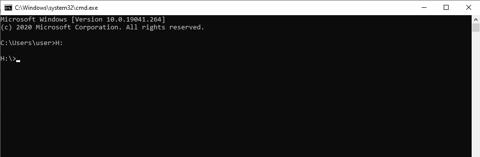
5. احذف جميع الإختصارات الموجودة على الجهاز الخارجي الذي قمت بالدخول إليه عن طريق موجه الأوامر, يمكنك حذف الإختصارات عن طريق كتابة الأمر التالي:
del *.lnk ثم الضغط على زر Enter.
6. قم باستعادة جميع الملفات والمجلدات الموجودة على جهاز التخزين الخارجي عن طريق كتابة الأمر التالي:
attrib -s -r -h /s /d *.* ثم الضغط على زر Enter.

حيث تقوم هذه الأوامر بالوظائف التالية:
- attrib : وظيفة من وظائف ويندوز, حيث تعمل على تغيير صفات وحالات ملفات أو مجلدات معينة.
- -s : يزيل حالة (ملف النظام System File) من الملفات والمجلدات.
- -r : يزيل حالة (للقراءة فقط Read-Only) من الملفات والمجلدات.
- -h :يزيل حالة (الإخفاء Hidden) من الملفات والمجلدات.
- /s : يجعل الأوامر السابقة تنفذ بشكل متكرر على جميع الملفات الموجودة داخل وسيط التخزين الحالي.
- /d : يجعل الأوامر السابقة تنفذ بشكل متكرر على جميع المجلدات الموجودة داخل وسيط التخزين.
- *.* : تعني أن جميع أسماء الملفات والمجلدات يجب اعتبارها متطابقة.
بعد الإنتهاء من تنفيذ هذه الأوامر, يجب عليك نسخ جميع ملفاتك عن وسيط التخزين الخارجي وعمل تهيئة Format بالكامل لمسحه, ثم يمكنك إعادة نسخ ملفاته إليه مرة أخرى.
إقرأ أيضاً… ما هي طرق حذف فيروس الفدية وفك تشفير الملفات (بأدوات موثوقة) ؟
3. طريقة حذف فيروس الشورت كت عن جهاز الحاسوب.
في حال كان جهاز الحاسوب الخاص بك مصاباً بفيروس الشورت كت, ففي أي وقت تقوم فيه بتوصيل وسيط تخزين خارجي مع جهازك. ستنتشر العدوى إلى هذا الجهاز.
لذا يجب عليك قبل توصيل أي وسيط تخزين خارجي مع جهازك المصاب, يجب عليك إزالة الفيروس في البداية. يمكنك حذف فيروس الإختصارات أو فيروس الشورت كت عن جهازك الذي يعمل بنظام التشغيل ويندوز عن طريق اتباع الخطوات التالية:
1. قم بفتح مدير المهام Task Manager عن طريق إختصارات لوحة المفاتيح ( Ctrl + Shift + Esc ).
2. من تبويب العمليات Processes, قم بالبحث عن wscript.vbs أو wscript.exe, ثم انقر بزر الفأرة الأيمن فوقه وقم باختيار إنهاء المهمة. في حال وجود كليهما كرر نفس الأمر لكليهما.
3. قم بإغلاق مدير المهام Task Manager.
4. قم بفتح قائمة Start واكتب كلمة regedit في صندوق البحث وقم بتشغيل محرر السجلات Registry Editor.
5. في محرر السجلات, وباستخدام الشريط الجانبي الأيسر, قم بالإنتقال إلى:
HKEY_CURRENT_USER/Software/Microsoft/Windows/CurrentVersion/Run
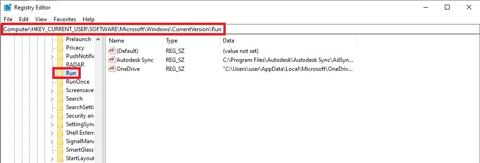
6. في الجهة اليمنى من النافذة, قم بالبحث عن أسماء المفاتيح الغريبة مثل odwcamszas و WXCKYz و OUzzckky وما شابهها. ولكل واحد من هذا الأسماء الغريبة, قم بكتابته على محرك البحث جوجل لمعرفة إذا ما كان مرتبطاً بفيروس الشورت كت أم لا.
7. في حال وجدت المفتاح الغريب مرتبطاً بفيروس الشورت كت, قم بالنقر عليه بزر الفأرة الأيمن وحذفه. ثم أغلق محرر السجلات.
تنبيه!!! أنت تقوم بحذف المفاتيح على مسؤوليتك الشخصية!!! تأكد بشكل جيد من أن المفتاح مرتبط بالفيروس, فعند حذف مفاتيح خاصة بالنظام, قد يتسبب هذا الأمر بمشاكل لنظام التشغيل الخاص بك. ننصحك بعمل نسخ إحتياطي لجميع المفاتيح الموجدة داخل محرر السجلات Registry Editor قبل البدء بحذف المفاتيح الخاصة بالفيروس.8. قم بالضغط على زر ويندوز على لوحة المفاتيح مع حرف R, ثم اكتب msconfig ثم OK أو Enter. ستفتح نافذة تكوين النظام System Configuration.
9. في التبويب المسمى ببدء التشغيل Startup (قد تجد هناك رابطاً يوجهك نحو مدير المهام Task Manager ويفتح تبويب Startup من داخله), قم بالبحث عن أي برامج غريبة تملك أمتداد EXE أو VBS وحددها بشكل فردي وقم بالنقر على خيار التعطيل Disable. ثم أغلق النافذة.
10. قم الضغط على زر ويندوز من لوحة المفاتيح مع حرف R, ثم قم بكتابة ٪ TEMP٪ ثم اضغط OK أو Enter من لوحة المفاتيح لفتح مجلد Windows Temp. بعدها قم بحذف جميع محتويات المجلد.
11. من داخل متصفح الملفات File Explorer, قم بالدخول إلى المجلد التالي:
C:Users[username]AppDataRoamingMicrosoftWindowsStart MenuProgramsStartup
وابحث عن أي ملفات غريبة تحمل الإمتداد EXE أو VBS واحذفها.
عن طريق اتباعك لهذه الخطوات, نرجو أن تكون قد تخلصت من فيروس الإختصارات أو فيروس الشورت كت. مع مراعاة تثبيت برنامج مكافح للفيروسات وتحديث قاعدة بياناته بشكل دوري, يمكنك معرفة المزيد عن أفضل برامج مكافحة الفيروسات عن طريق قراءة مقالتنا التالية: أفضل برامج مكافحة الفيروسات (المجانية والمدفوعة) لويندوز 10 في عام 2021.
تابعونا على الفيسبوك: ثقافاتي – Thaqafati